خوش آموز درخت تو گر بار دانش بگیرد، به زیر آوری چرخ نیلوفری را
فعال یا غیرفعال کردن تغییر خودکار عکس پس زمینه دسکتاپ در ویندوز

در سیستم های ویندوزی، داشتن یک تصویر زمینه یا بک گراند زیبا و جذاب، چیزی است که تقریبا همه کاربران آن را خواهان هستند. برای این منظور ویندوز قابلیتی با نام background slideshow دارد و برخی از کاربران گزینه desktop background slideshow را در ویندوز انتخاب نمی کنند(البته بیشتر برای کاربرانی که لب تاپ دارند چنین است) چرا که باتری لب تاپ را سریعتر خالی می کند و در برخی مواقع هم سیستم را کند می کند. سیستم عامل ویندوز به شما امکان فعال یا غیرفعال کردن desktop background slideshow را می دهد. پس کاملا تصمیم با شماست که بخواهید این ویژگی را در ویندوزتان فعال یا غیرفعال کنید. در ادامه کار به شما نحوه فعال یا غیرفعال کردن این ویژگی را در ویندوز 10 آموزش خواهیم داد.

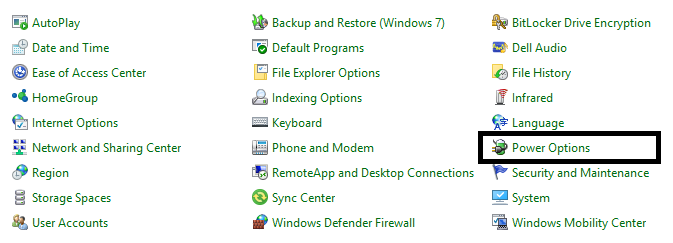
سپس لینک Change plan settings را در مقابل Power plan ای که در سیستم شما فعال است، کلیک کنید.
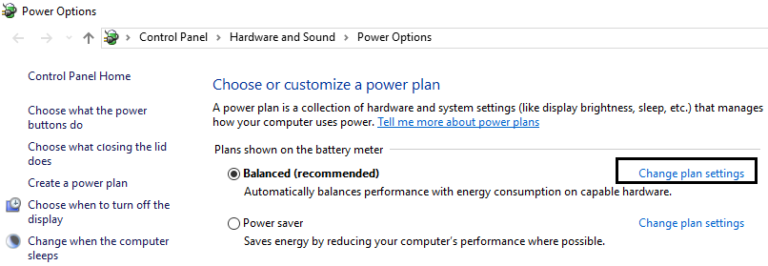
سپس از قسمت پایین فرم باز شده، لینک Change advanced power settings را کلیک کنید.
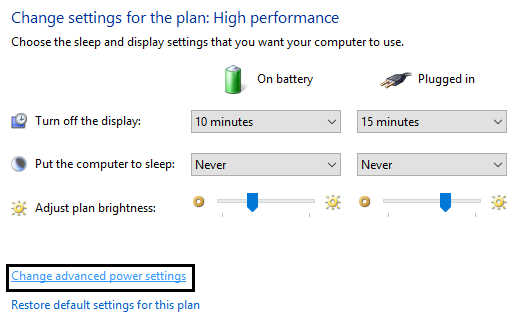
سپس از لیست موجود در فرم باز شده، به سراغ گزینه Desktop background settings رفته و علامت + کنار آن را کلیک کرده و علامت + کنار Slideshow را هم کلیک کنید.
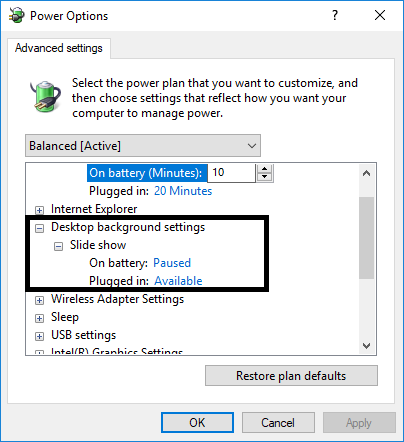
مثلا در تصویر فوق برای حالت On battery، گزینه Paused انتخاب شده است که وقتی باتری لب تاپ متصل است و برق لب تاپ فقط از باتری تامین می شود، این ویژگی غیرفعال شود و برای حالت Plugged in که برق به لب تاپ متصل این، این ویژگی را Available را فعال کرده است. ولی در هر صورت می توانید این گزینه ها را تغییر دهید. مثلا برای هر دو حالت را غیرفعال کنید.
پس از انتخاب گزینه های مورد نظرتان فرم را ok کنید.
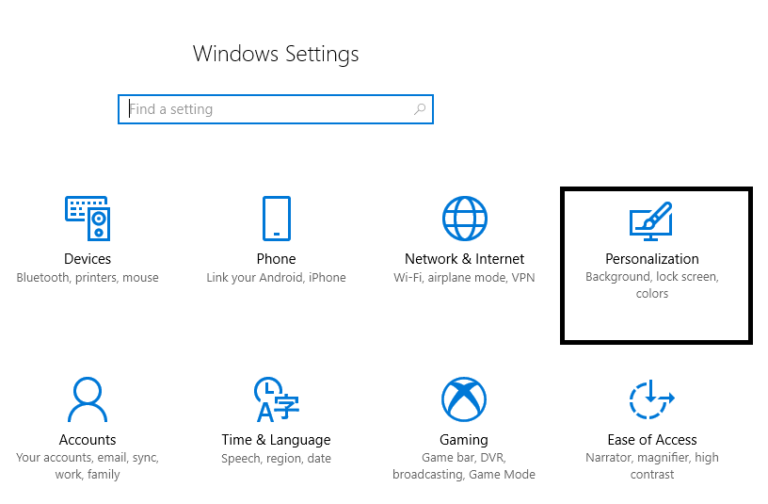
سپس از پنل سمت چپ گزینه Background را انتخاب کرده و در قسمت مقابل هم از لیست کشویی قسمت Background، گزینه Slideshow را انتخاب کنید.
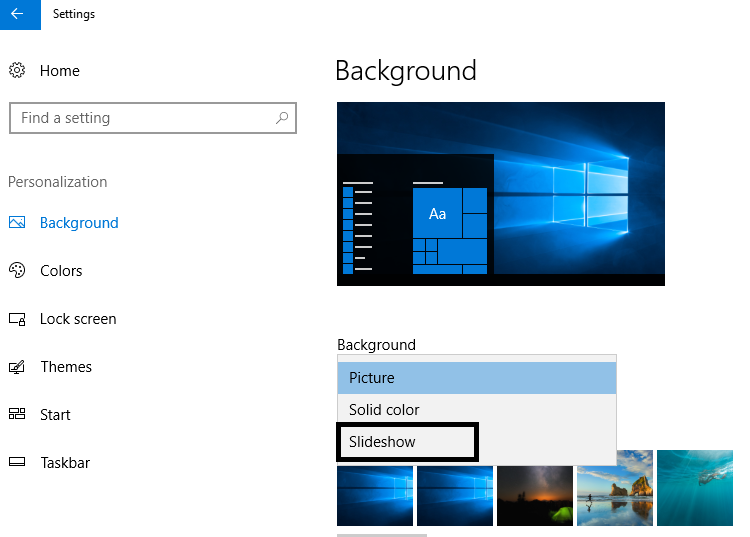
سپس دکمه Browse را کلیک کرده و تصویری که می خواهید در بک گراند نمایش داده شود را انتخاب کنید.
سپس از قسمت Change picture every، مدت زمانی که ویژگی slideshow باید عکس های دسکتاپ را تغییر دهد را مشخص کنید.
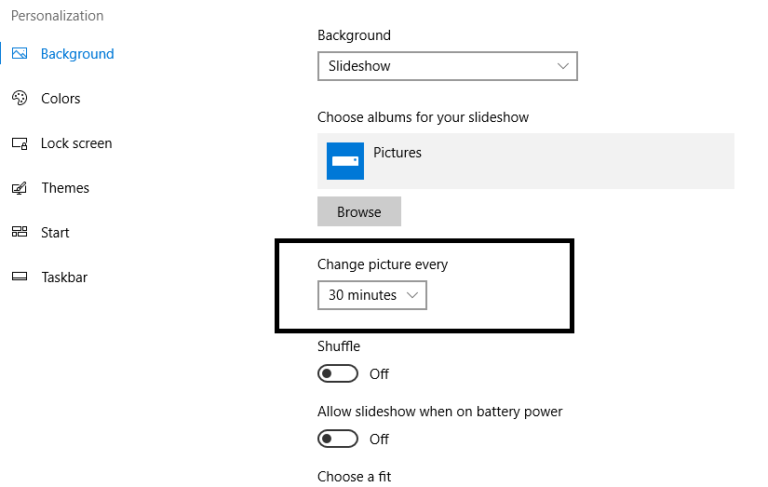
حتی اگر به سایر تنظیمات موجود در آن دقت کنید، می توانید به طور کامل این ویژگی را شخصی سازی کنید.
در این پست نحوه فعال یا غیرفعال کردن این ویژگی را در ویندوز بررسی کردیم. غیرفعال کردن این ویژگی در زمانی که لب تاپ شما از باتری تغذیه می کند مهم است

Method 1: Disable or Enable Wallpaper Slideshow through Power Options
این روش هم در ویندوز 10 و هم در ویندوزهای قبل از آن هم کار می کند. کافیست که به Control Panel وارد شوید و گزینه Power options را انتخاب کنید.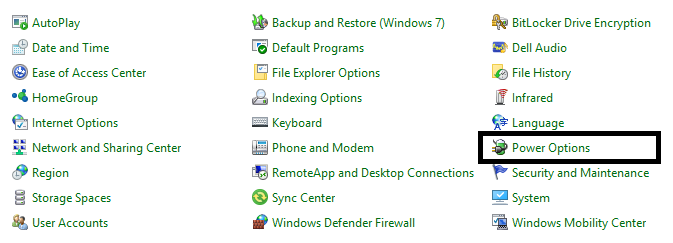
سپس لینک Change plan settings را در مقابل Power plan ای که در سیستم شما فعال است، کلیک کنید.
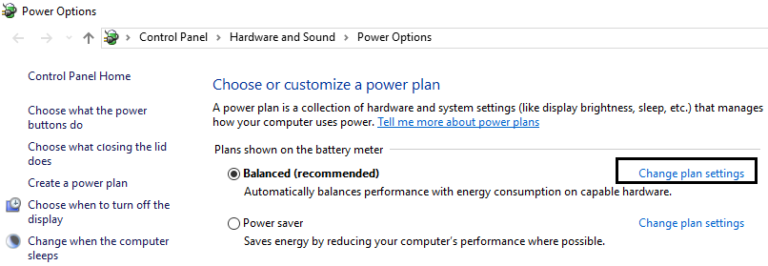
سپس از قسمت پایین فرم باز شده، لینک Change advanced power settings را کلیک کنید.
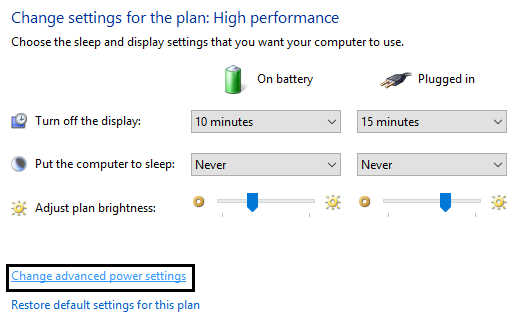
سپس از لیست موجود در فرم باز شده، به سراغ گزینه Desktop background settings رفته و علامت + کنار آن را کلیک کرده و علامت + کنار Slideshow را هم کلیک کنید.
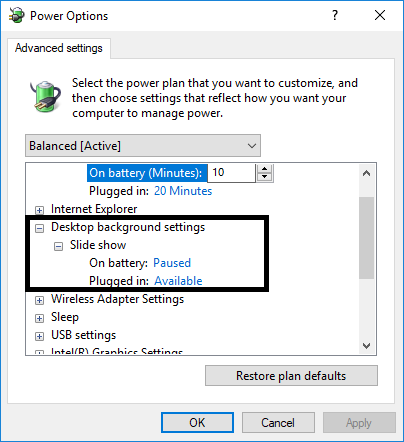
مثلا در تصویر فوق برای حالت On battery، گزینه Paused انتخاب شده است که وقتی باتری لب تاپ متصل است و برق لب تاپ فقط از باتری تامین می شود، این ویژگی غیرفعال شود و برای حالت Plugged in که برق به لب تاپ متصل این، این ویژگی را Available را فعال کرده است. ولی در هر صورت می توانید این گزینه ها را تغییر دهید. مثلا برای هر دو حالت را غیرفعال کنید.
پس از انتخاب گزینه های مورد نظرتان فرم را ok کنید.
Method 2: Disable or Enable Wallpaper Slideshow in Windows 10 Settings
این بار تنظیمات فعال یا غیرفعال کردن slideshow را از طریق Settings ویندوز 10 انجام خواهیم داد.برای این منظور به Settings وارد شده و سپس گزینه personalization را انتخاب کنید.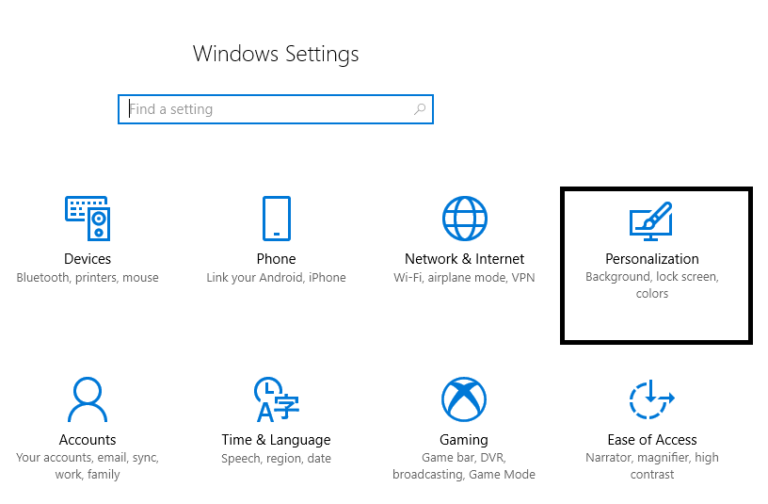
سپس از پنل سمت چپ گزینه Background را انتخاب کرده و در قسمت مقابل هم از لیست کشویی قسمت Background، گزینه Slideshow را انتخاب کنید.
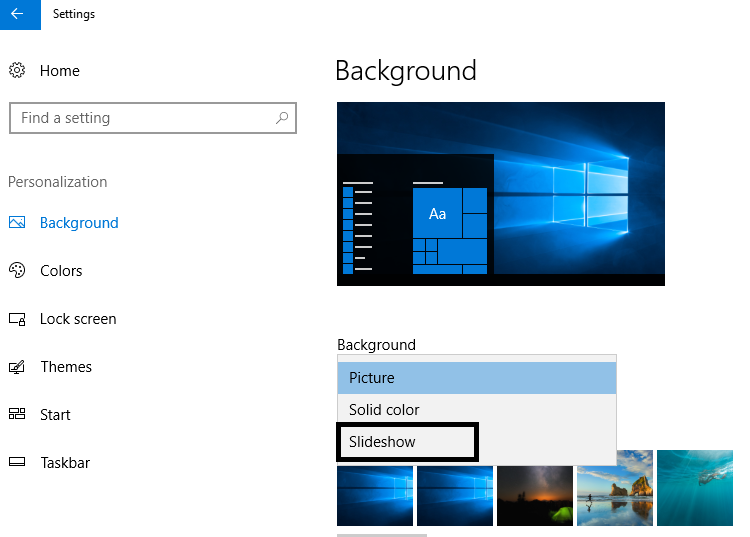
سپس دکمه Browse را کلیک کرده و تصویری که می خواهید در بک گراند نمایش داده شود را انتخاب کنید.
سپس از قسمت Change picture every، مدت زمانی که ویژگی slideshow باید عکس های دسکتاپ را تغییر دهد را مشخص کنید.
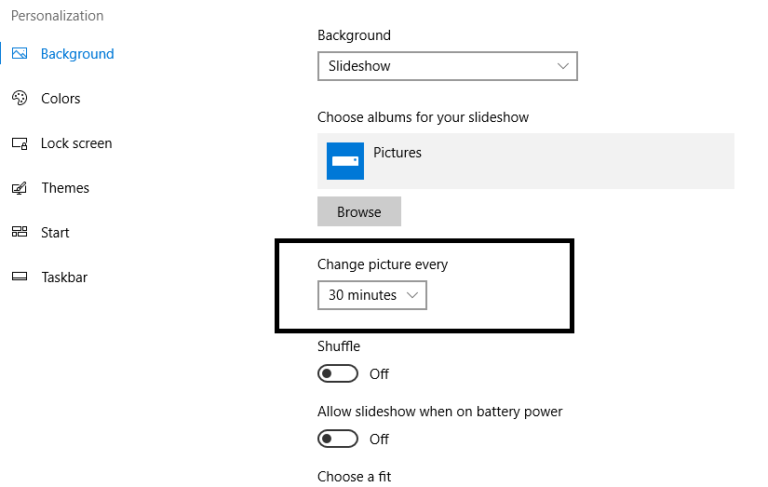
حتی اگر به سایر تنظیمات موجود در آن دقت کنید، می توانید به طور کامل این ویژگی را شخصی سازی کنید.
در این پست نحوه فعال یا غیرفعال کردن این ویژگی را در ویندوز بررسی کردیم. غیرفعال کردن این ویژگی در زمانی که لب تاپ شما از باتری تغذیه می کند مهم است





نمایش دیدگاه ها (0 دیدگاه)
دیدگاه خود را ثبت کنید: